JuMP Movie Player là một trình phát video đơn giản trên Windows 10 nhưng có chức năng đặc biệt, bạn có thể duyệt và xem lại phân đoạn video nhanh chóng bằng phụ đề, tìm kiếm bằng văn bản hay chọn hình ảnh video được cắt.
JuMP Movie Player chỉ tương thích Windows 10. Dung lượng 5 – 11 MB.
Trình phát video này sở hữu giao diện Fluent Design khá đẹp mắt và không chưa quảng cáo. Một chức năng khác của ứng dụng là có thể tìm phụ đề trên dịch vụ OenSubtitles.org và phát từ chương trình.
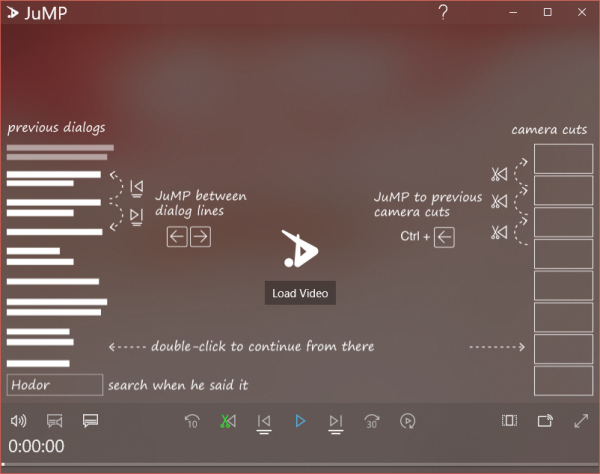
Vào ứng dụng, bạn bấm Load video để chọn video (MP4) muốn mở phát. Tiếp theo, bạn chọn phụ đề cho video với hai lựa chọn:
– Browse local sub: Chọn sử dụng tập tin phụ đề (srt) trên máy tính.
– Search OpenSubtitles.org: Tìm phụ đề trên trang OpenSubtitles.org. Ngôn ngữ phụ đề tìm kiếm mặc định là tiếng Anh (eng), bạn nhập vi vào hộp Lang để tìm kiếm phụ đề tiếng Việt.
Sau đó, bạn chọn bảng mã ký tự sử dụng > bấm nút X đóng lại.
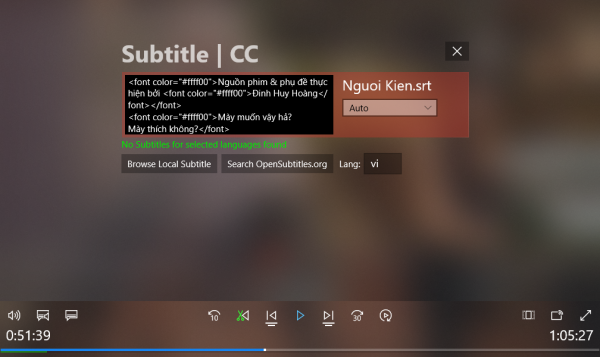
Việc phát và xem video trên ứng dụng không có gì khác biệt nhiều so với các trình chơi video khác. Bạn có thể điều chỉnh âm lượng, tốc độ phát, chỉnh khung hình, phát ra thiết bị bên ngoài,…
Khi cần tạm dừng phát video, bạn chỉ cần bấm chuột trái/chuột phải. Sử dụng phím mũi tên trái/phải trên bàn phím để tua phim tới/lùi 1 giây. Bấm Ctrl + phím mũi tên trái để quay lại cảnh phim trước đó.
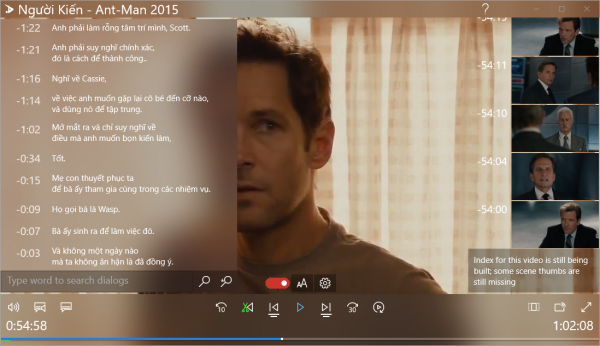
Việc tìm kiếm phân đoạn video khi cần muốn xem lại trên ứng dụng khá tuyệt và nhanh chóng. Bạn tạm dừng video, sẽ xuất hiện thanh phụ đề ở bên trái và thanh hình ảnh cắt từ vdeo ở bên phải. Bạn chỉ cần bấm đúp vào đoạn phụ đề hay hình ảnh để phát lại đoạn đó.
Riêng phụ đề, bạn có thể nhập văn bản để tìm kiếm đoạn phụ đề đó vào hộp trống bên dưới. Bấm nút hình kính lúp có dấu cộng để hiển thị thêm nhiều kết quả. Để mở lại giao diện diện chọn phụ đề cho video, bấm biểu tượng hộp thoại. Khi tạm dừng phát video, bên dưới chính giữa màn hình có các nút cho bạn bật tắt phụ đề, điều chỉnh kích thước phụ đề hiển thị, mở giao diện chọn phụ đề.

